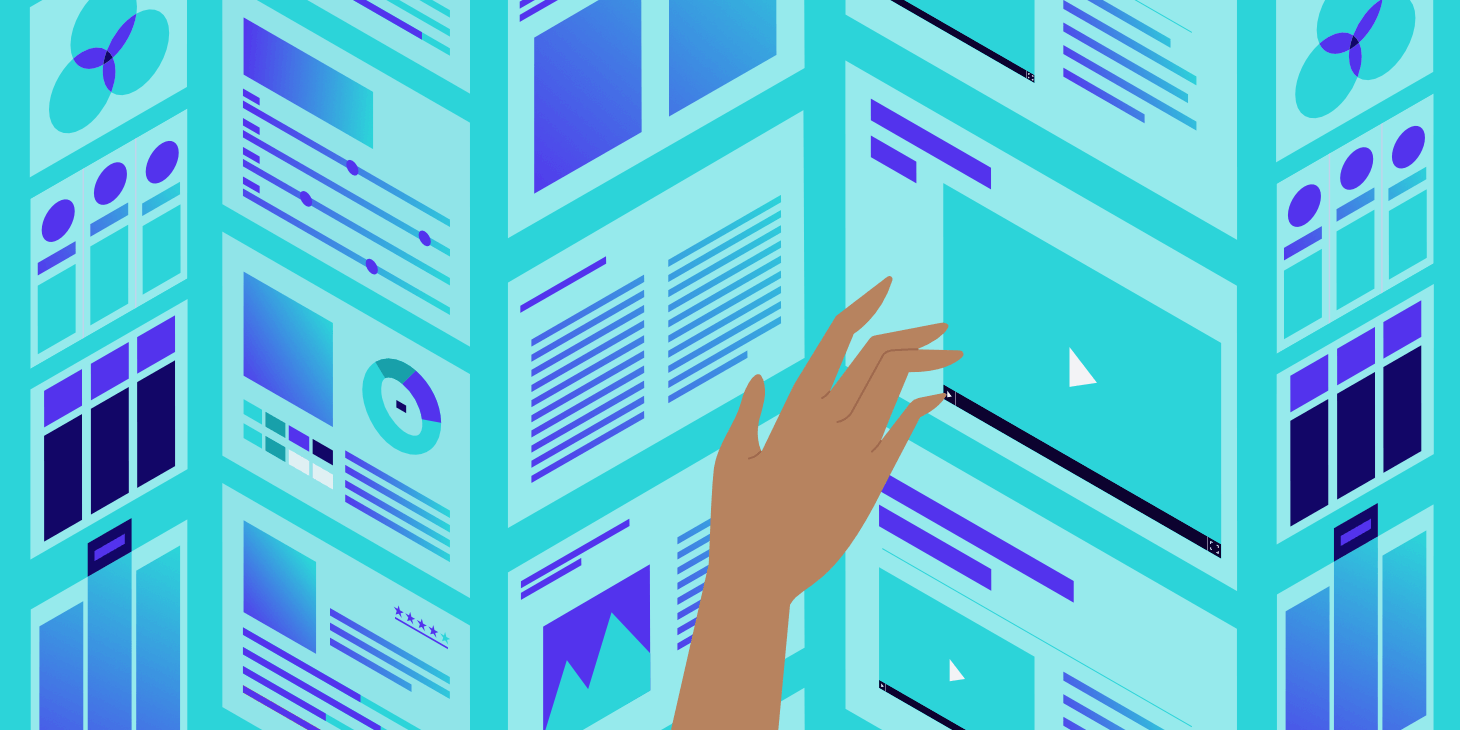Sidder dit WordPress-websted fast i vedligeholdelsestilstand? Bare rolig, det sker. Hvert CMS har sin egen lille mærkelige hikke, disse ting sker, og dette er en unikt for WordPress. I denne artikel vil vi vise dig en hurtig metode til, hvordan du manuelt kan trække WordPress ud af vedligeholdelsestilstanden, hvis dit websted sidder fast i vedligeholdelsestilstand. Vi dækker følgende:
- Hvorfor du ser meddelelsen om vedligeholdelsesmodus
- Sådan fixes WordPress fast i vedligeholdelsestilstand
- Nogle tips til at forhindre problemer i fremtiden
Hvad forårsager WordPress at sidde fast i vedligeholdelsestilstand?
Som en del af sit automatiske opdateringssystem har WordPress en indbygget vedligeholdelsesfunktion som den aktiverer, når du opdaterer din software, temaer eller plugins fra WordPress dashboard. Du kan se en besked, der adresserer dette i WordPress-opdateringsgrænsefladen, når du kører en opdatering:

Det meste af tiden tager overførslen fra “vedligeholdelsestilstand” til “arbejdsplads” kun få sekunder, og du ved ikke engang, at dit websted var i vedligeholdelsestilstand.
Men nogle gange går det galt. Nogle mulige årsager er:
- Du lukker ved et uheld dit browser-faneblad midt i en automatisk opdatering
- Du forsøger automatisk at opdatere temaer på én gang
- Der er et kompatibilitetsproblem, der forårsager en fejl
Som følge heraf ser du vedvarende denne besked, når du prøver at besøge dit websted:
Kortfattet utilgængelig til planlagt vedligeholdelse. Check tilbage om et minut.

Hvis du ser denne meddelelse, er der en nem løsning.
Sådan fixes WordPress fast i vedligeholdelsestilstand
Når WordPress sætter sig i vedligeholdelsestilstand, gøres det ved at oprette en fil med navnet “underholdning” i rodmappen på dit WordPress-websted. Dette er den samme mappe, der indeholder:
- wp-admin mappe
- wp-config.php
For at rette “WordPress der sidder fast i vedligeholdelsesproblemet”, skal du oprette forbindelse til din server via FTP og slette den pågældende fil. Hvis du er vært hos Kinsta, kan du læse denne artikel: Hvordan du opretter forbindelse til dit websted via SFTP. Når du har oprettet forbindelse til dit websted via FTP, skal du finde filen “vedligeholdelse” i din rodmappe og slette den:

Når du har slettet den fil, fungerer dit websted som normalt. Det anbefales også at slette cachen på dit WordPress-websted. Hvis du er en Kinsta-kunde, kan du rydde cachen lige fra MyKinsta dashboard eller admin-værktøjslinjen på dit WordPress dashboard (hvis du har adgang).
Hvis det antages, at fejlen ikke var et resultat af et kompatibilitetsproblem, skal du køre opgraderingen igen for at sikre, at dit websted kører den nyeste version.
Sådan forhindres WordPress i at sidde fast i vedligeholdelsestilstand
Selv om problemet er ret nemt at rette, kan du stadig tage nogle positive skridt for at reducere sandsynligheden for, at dit websted sidder fast i vedligeholdelsestilstand igen.
1. Sørg for, at plugin / temaer er kompatible
Sørg for, at plugins/temaer er kompatible med din version af WordPress, før du opdaterer. Du kan tjekke bekræftet kompatibilitet lige fra dit WordPress dashboard:

2. Undgå at opdatere alle plugins på en gang
Forsøg at undgå at udføre for mange opdateringer ad gangen. Ved at opdatere temaer/plugins som opdateringerne bliver tilgængelige (i stedet for at vente på at lave dem alle på én gang), kan du minimere antallet af opdateringer, som WordPress skal lave hver gang.
Hvis du vil holde dit websted i god form, skal du læse vores dybdegående vejledning om WordPress-vedligeholdelse.